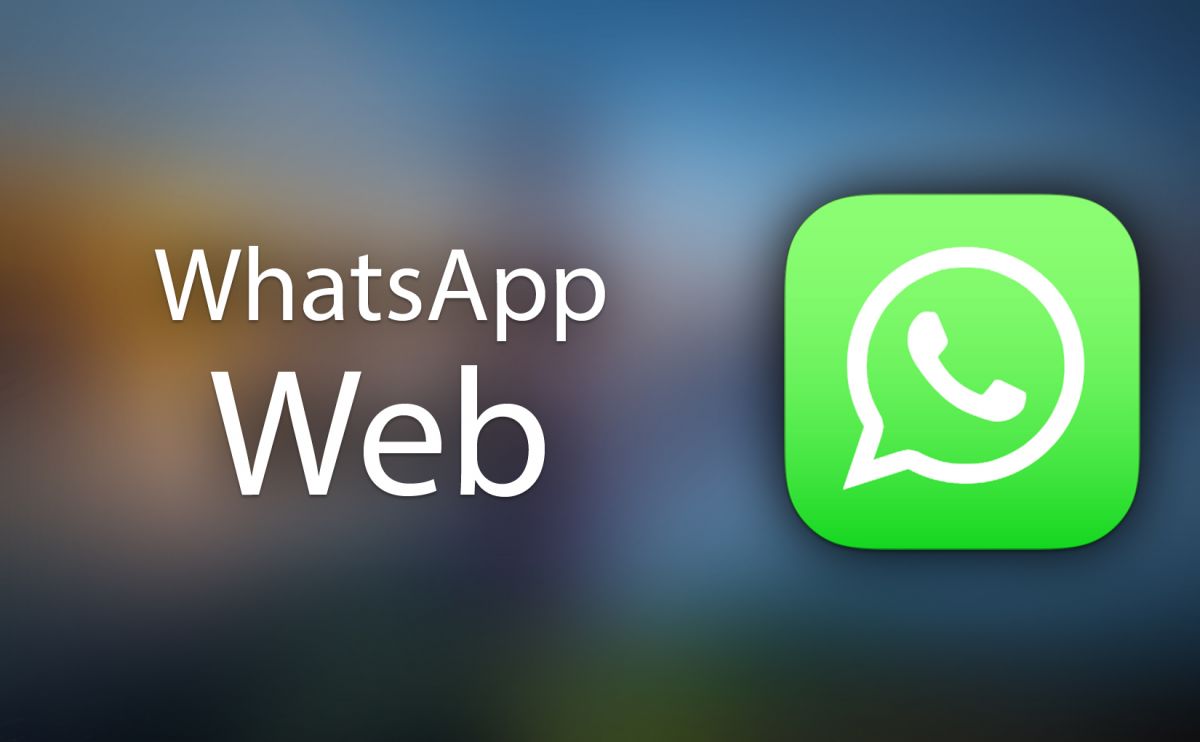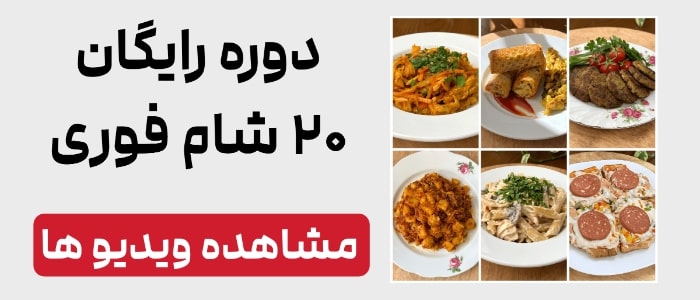استفاده از واتساپ در مرورگر
برای شروع، مرورگر کروم را باز کنید و به آدرس web.whatsapp.com بروید. با این کار به صورت خودکار به وبسایت واتساپ هدایت خواهید شد. www.whatsapp.com
نکته : اگر به طور خودکار به صفحه واتساپ وب منتقل نشدید، نگران نباشید. کافی است بر روی این لینک کلیک کنید تا به web.whatsapp.com بروید.
سپس، در بالای صفحه روی آیکون سه نقطه کنار نوار آدرس کلیک کرده و گزینه “Request Desktop site” را انتخاب کنید. حالا بهطور خودکار به وبسایت واتساپ منتقل میشوید.
در دستگاه 1، پنجره اسکن باز میشود و شما باید کد QR که در مرورگر دستگاه 2 نمایش داده میشود را با دستگاه 1 اسکن کنید. (توجه داشته باشید که هر دو گوشی باید به اینترنت متصل باشند).
استفاده از برنامه WhatScan
در روش دوم میتوانید از برنامه WhatScan استفاده کنید. بنابراین، ابتدا اپلیکیشن WhatScan را در دستگاه 2 دانلود و نصب کنید.
در صفحه خوش آمدگویی برنامه، QR Code برای اسکن در دسترس شماست. آن را در دستگاه 1 (واتساپ وب) اسکن کنید تا اکانت واتساپ در دستگاه 2 فعال شود.
در ویندوز و مک
اگر میخواهید اکانت واتساپ خود را در دسکتاپ کامپیوتر استفاده کنید، از روش زیر استفاده کنید:
- ابتدا با مرورگر، واتساپ را از واتساپ وب در ویندوز یا مک باز کنید.
- همچنین میتوانید واتساپ برای کامپیوتر را از وبسایت رسمی واتساپ دانلود کنید و وارد اکانت خود شوید.
بیشتر بخوانید :